5S 审核应用程序教程
通过本教程,您可以了解如何构建一个可从 5S 审核中收集数据的一线操作应用程序。
这是一个应用程序示例,用于对四个概念区域中的任何一个进行 5S 审核。它很容易修改,以更准确地反映需要进行例行审核的操作区域。
应用程序工作流程
该应用程序旨在快速、轻松地采集、分析和报告 5S 审核数据。用户将在 18 项单独检查的指导下进行操作,这些检查共同涵盖了 5S 类别(分类、按顺序设置、擦亮/清扫、标准化和保持)。
该应用程序的工作流程非常简单。开始审核时,系统会提示操作员选择特定的审核区域,并确认审核的时间(时间字段会根据电脑上的系统时间自动填入)。
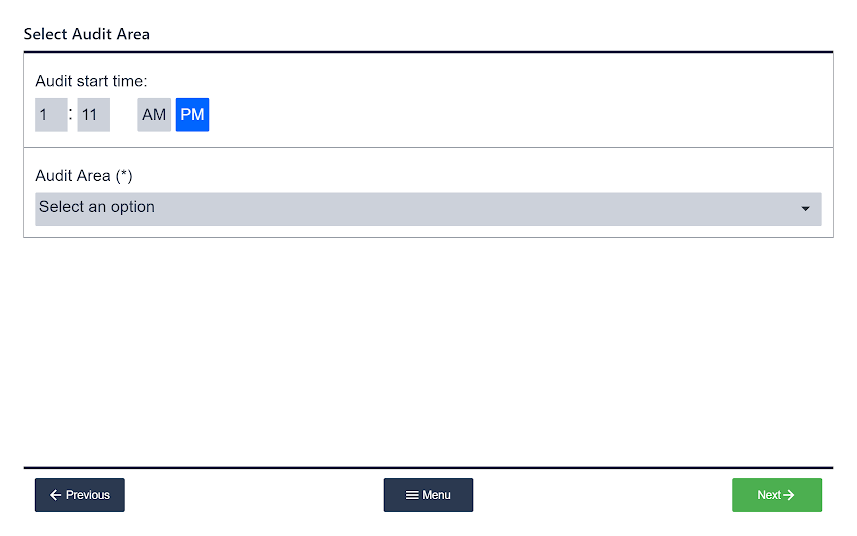
然后,用户会看到每项 5S 检查。每项检查的顶部都列出了 5S 类别,以及对具体检查的详细说明。
检查完一个区域后,如果该区域通过了检查,用户只需选择绿色的"√",如果没有通过,则选择红色的 "X"。应用程序就会进入下一个检查步骤。每个步骤的底部都会跟踪审核进度。
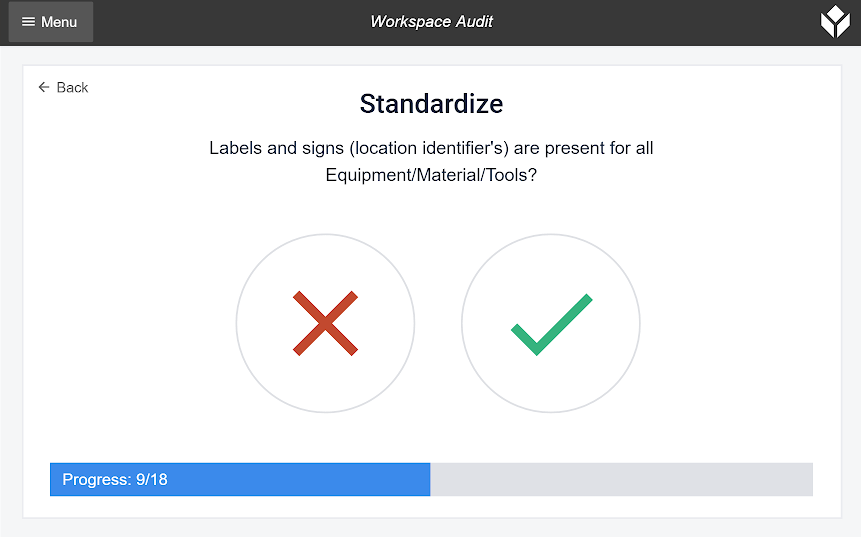
当应用程序从一个检查步骤前进时,它将一个布尔值(✔ = '真' / ✖ = '假')分配给该步骤的特定变量。如果一个 5S 类别中的所有检查步骤都被赋值为 "真",那么 5S 健康得分就会增加 1。
因此,审核的最高分是 5 分。
审核完成后,应用程序会显示最近一次检查的 5S 健康得分以及以前检查的数据,包括总体平均得分和各区域的平均得分。
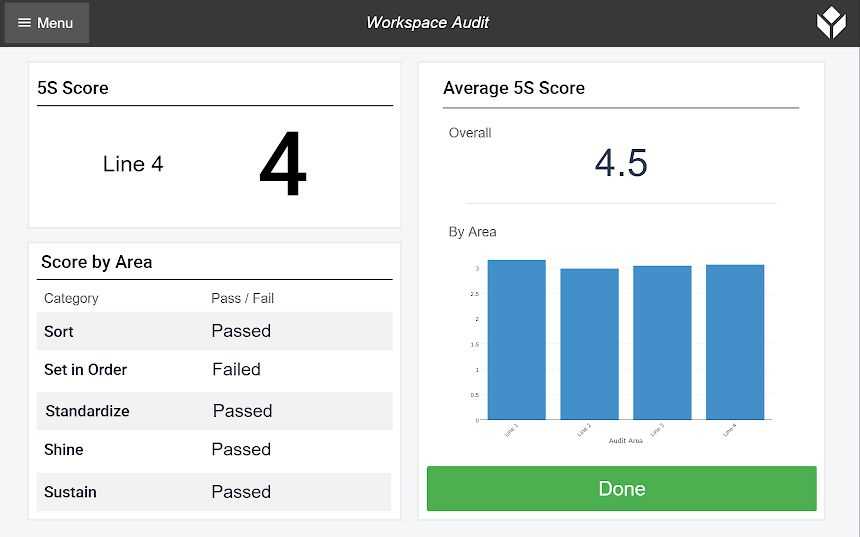
更改应用程序
您可以根据自己的具体需求轻松定制该应用程序。可以轻松扩展或修改要审核的区域列表,以便对许多区域或仅对少数区域进行审核和分析。
要编辑此应用程序中的现有区域列表,请从 "应用程序 "选项卡中打开 "工作区审计 "应用程序。
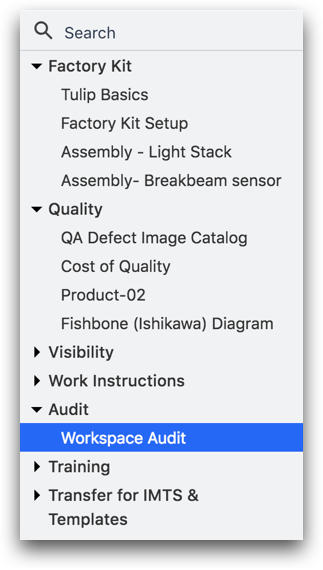
然后从 "步骤 "选项卡中展开 "审核 "文件夹,点击 "选择审核区域 "步骤(下面红框中突出显示)。
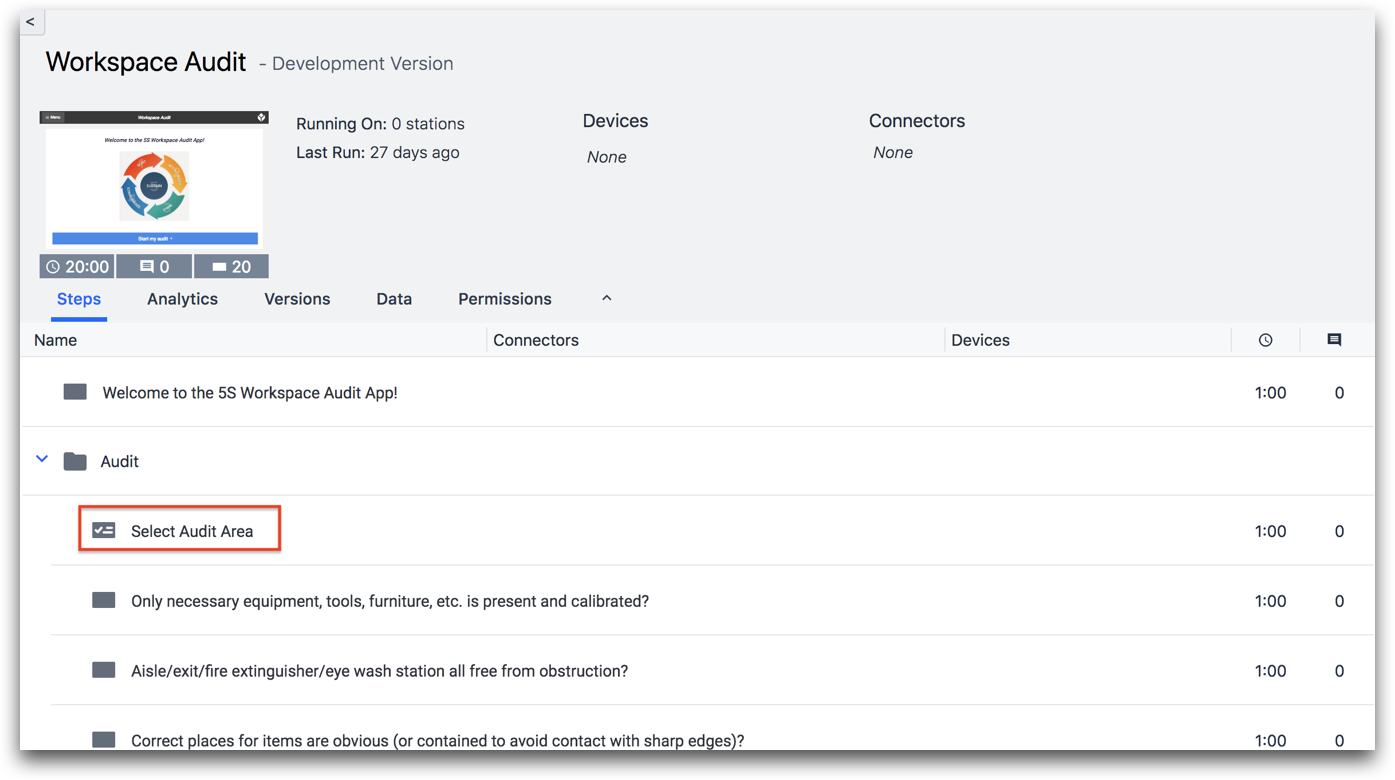
选择审核区域 "是一个表单步骤,包括审核开始时间和审核区域的数据输入。
在郁金香播放器中运行应用程序时,会自动填入审计开始时间。审计区域 "表单元素是一个下拉列表,可在右侧 "上下文窗格 "的 "小工具 "选项卡中进行编辑。
在 "小工具 "选项卡中,向下滚动到 "下拉选项 "部分。
点击 "+",然后点击 "添加选项"。
这样就在列表中添加了一个新选项。要为新添加的选项命名或编辑现有选项,只需选择与该列表条目相关联的文本框并相应修改文本即可。
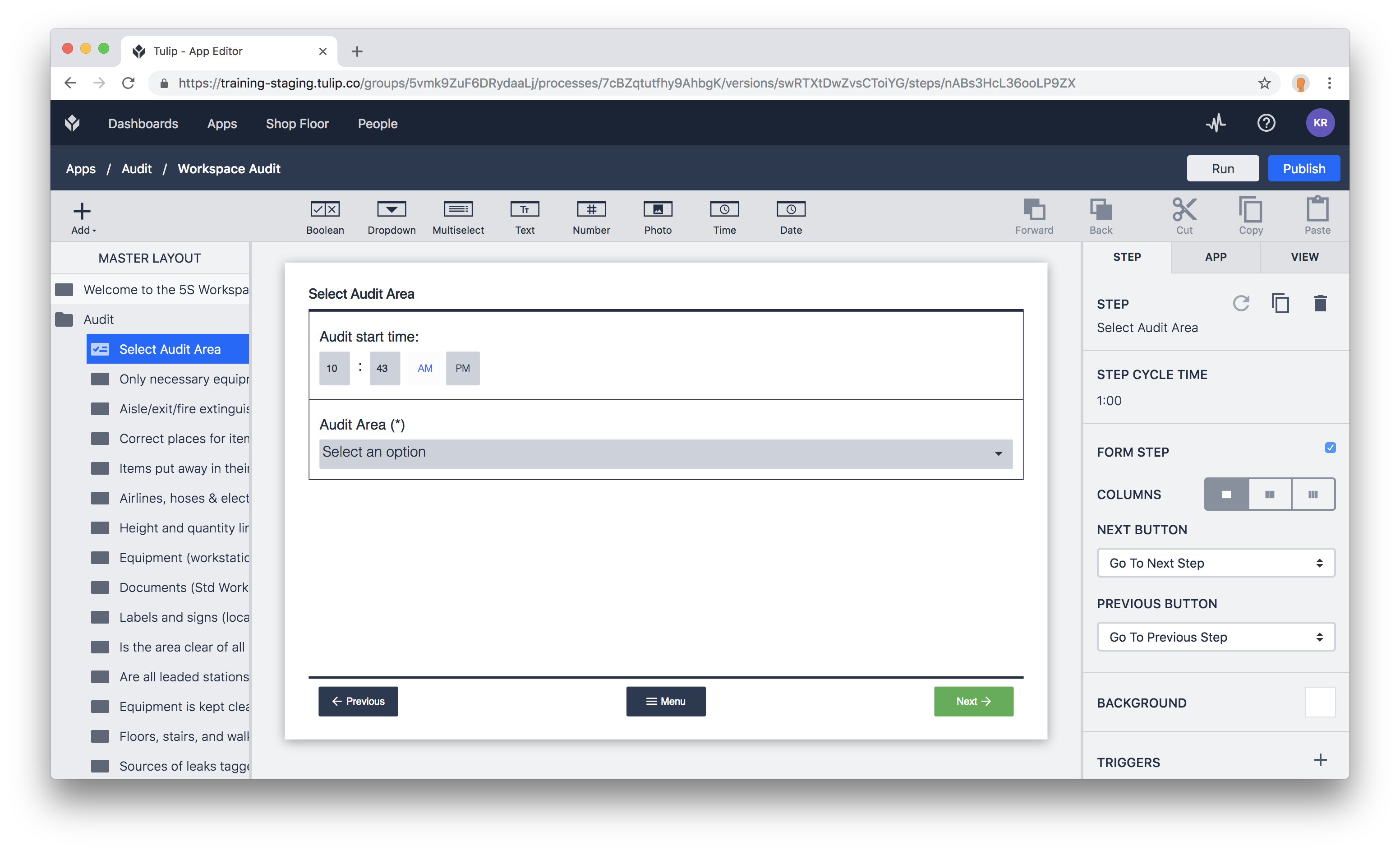
在郁金香播放器中重新启动应用程序时,用户就可以使用新修改的审计区域列表。5S 健康评分步骤将自动跟踪并显示修改后列表中每个审核区域的平均值。
找到您想要的了吗?
您还可以前往community.tulip.co发布您的问题,或查看其他人是否遇到过类似问题!
